સામગ્રીઓનું કોષ્ટક
પીવટ કોષ્ટકો અસરકારક છે જ્યારે તે ડેટાને સૉર્ટ કરવા અથવા જૂથબદ્ધ કરવાની વાત આવે છે. સામાન્ય રીતે, જ્યારે તે કોઈપણ ડેટાસેટને પીવટ ટેબલ તરીકે પ્રદર્શિત કરે છે ત્યારે પિવટ કોષ્ટકો સબટોટલ તરીકે વધારાનું ફીલ્ડ ઉમેરે છે. કેટલીકવાર પીવટ કોષ્ટકોમાં સબટોટલ ફીલ્ડ્સ હોવું હેરાન કરે છે અથવા બિનજરૂરી છે. પરિણામે, વપરાશકર્તાઓ પીવટ ટેબલ એન્ટ્રીઓમાંથી સબટોટલ ને દૂર કરે છે. ત્યાં ઘણી બધી પીવટ ટેબલ સુવિધાઓ અને વિકલ્પો તેમજ VBA મેક્રો છે જે સબટોટલ એન્ટ્રીઓ ને સરળતાથી દૂર કરે છે.

આ લેખમાં, અમે પીવટ ટેબલ માં સબટોટલ ને દૂર કરવા માટે બહુવિધ સુવિધાઓ અને વિકલ્પો દર્શાવીએ છીએ.
એક્સેલ વર્કબુક ડાઉનલોડ કરો
પીવટ ટેબલ Entries.xlsm માંથી સબટોટલ દૂર કરો
5 પીવટ ટેબલમાં પેટાટોટલ દૂર કરવાની સરળ રીતો
સાથે કામ કરતી વખતે પીવટ ટેબલ , જ્યારે પણ આપણે માઉસ કર્સરને પીવટ ટેબલ ની અંદર મૂકીએ છીએ, ત્યારે એક્સેલ અન્ય સાથે પીવટ ટેબલ એનાલિઝ અને ડિઝાઇન ટેબ બતાવે છે. ટૅબ્સ એક્સેલ પીવટ ટેબલ ના ફિલ્ડ્સ , ડિસ્પ્લે , અથવા ઓરિએન્ટેશન બદલવા માટે બહુવિધ વિકલ્પો પ્રદાન કરે છે. અમે અમારા પછીના વિભાગમાં આ બે ટેબનો ઉપયોગ પીવટ ટેબલ માંથી સબટોટલ એન્ટ્રીઓ ને દૂર કરવા માટે કરીશું.

પદ્ધતિ 1: જ્યારે પણ આપણે પીવટ ટેબલ<સાથે કામ કરીએ છીએ ત્યારે પેટાટોટલ
એક્સેલ ડિસ્પ્લે પીવટ ટેબલ વિશ્લેષણ અને ડિઝાઇન ટેબને દૂર કરવા માટે પીવટ ટેબલ ડિઝાઇન ટૂલનો ઉપયોગ કરવો 2>. પીવટ ટેબલ ડિઝાઇન ટેબમાં સબટોટલ વિભાગ પ્રદાન કરે છે. ત્યાંથી અમે પીવટ ટેબલ એન્ટ્રીઓમાં સબટોટલ ન બતાવવા માટે ઓફર કરેલા વિકલ્પો પસંદ કરી શકીએ છીએ.
પગલું 1: Excel <1 બતાવે છે જ્યારે પણ તમે પીવટ ટેબલ માં સેલ પસંદ કરો ત્યારે>ડિઝાઇન ટેબ કરો. ડિઝાઇન પર જાઓ > સબટોટલ > પર ક્લિક કરો; પેટાટોટલ બતાવશો નહીં પસંદ કરો ( પેટાટોટલ વિકલ્પોમાંથી).

પગલું 2: પસંદ કર્યા પછી પેટાટોટલ બતાવશો નહીં , એક્સેલ નીચે આપેલા ચિત્રમાં બતાવ્યા પ્રમાણે પીવટ ટેબલ માંથી તમામ સબટોટલ ફીલ્ડ્સને દૂર કરે છે.
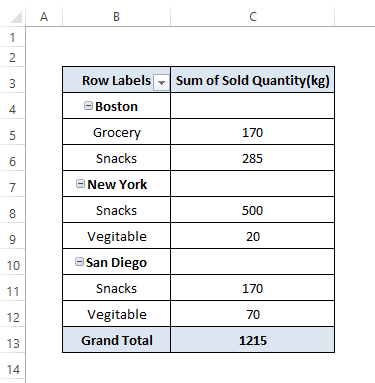
પદ્ધતિ 2: સંદર્ભ મેનૂ વિકલ્પને નાપસંદ કરીને સબટોટલને દૂર કરો
જો આપણે કોઈપણ શહેર એન્ટ્રીઓ પર રાઇટ-ક્લિક કરીએ, તો અમે બહુવિધ વિકલ્પો જુઓ અને સબટોટલ શહેર તેમાંથી એક હશે. અમે સબટોટલ એન્ટ્રીઓને દૂર કરવાના વિકલ્પને નાપસંદ કરી શકીએ છીએ.
પગલાઓ: કોઈપણ શહેર એન્ટ્રી પર જમણું-ક્લિક કરો. સંદર્ભ મેનૂ દેખાય છે. સંદર્ભ મેનૂ માંથી, સબટોટલ સિટી વિકલ્પને નાપસંદ કરો.

🔼 સેકંડમાં એક્સેલ સબટોટલ ને દૂર કરે છે. નીચેની ઈમેજમાં દર્શાવ્યા મુજબ પીવટ ટેબલ માંથી ફીલ્ડ્સ.

પદ્ધતિ 3: ફીલ્ડ સેટિંગ વિકલ્પોનો ઉપયોગ કરીને પીવટ ટેબલમાં સબટોટલ દૂર કરો<2
આપણે અગાઉ કહ્યું તેમ એક્સેલ પીવટ ટેબલ્સ ને વધુ સંશોધિત કરવા માટે બે વધારાની ટેબ્સ પીવટ ટેબલ એનાલિઝ અને ડિઝાઈન બતાવે છે. આપણે પીવટ ટેબલનો ઉપયોગ કરી શકીએ છીએ ફિલ્ડ સેટિંગ્સ ને બદલવા માટે ટેબનું વિશ્લેષણ કરો.
પગલું 1: પીવટટેબલ વિશ્લેષણ ટેબ પસંદ કરો > ફિલ્ડ સેટિંગ પર ક્લિક કરો ( સક્રિય ક્ષેત્ર વિભાગમાં).
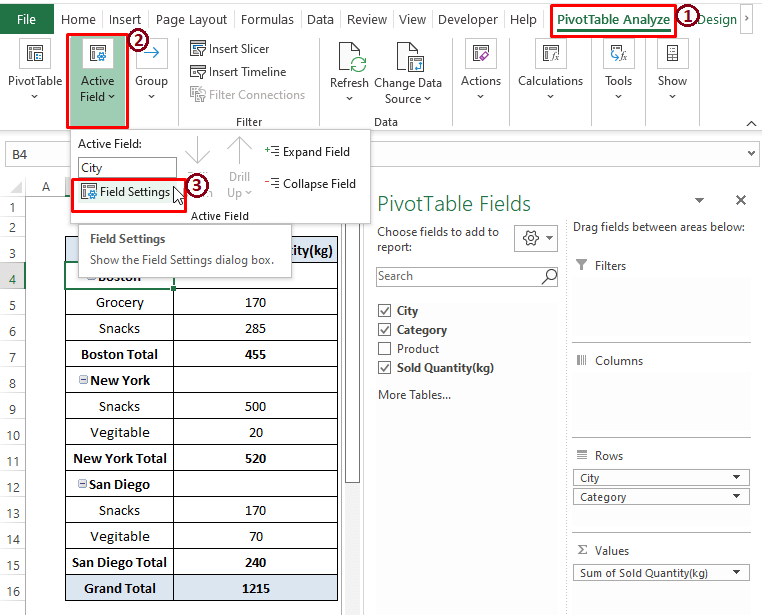
🔼 વૈકલ્પિક રીતે, તમે કોઈપણ <પર જમણું-ક્લિક કરી શકો છો. 1>શહેર સેલ એન્ટ્રીઓ (એટલે કે, સબટોટલ જેમાંથી) સંદર્ભ મેનૂ ને ફિલ્ડ સેટિંગ સાથે તેના નીચેના સ્ક્રીનશોટ જેવા વિકલ્પોમાં લાવવા માટે . નહિંતર, જો તમે મૂલ્ય એન્ટ્રીઓ પર જમણું-ક્લિક કરો છો તો એક્સેલ વેલ્યુ ફીલ્ડ સેટિંગ દર્શાવે છે.

સ્ટેપ 2: ફિલ્ડ સેટિંગ વિન્ડો દેખાય છે. વિન્ડોમાંથી,
➧ પેટાટોટલ & ફિલ્ટર્સ વિભાગ (જો એક્સેલ આપમેળે પસંદ ન કરે તો).
➧ સબટોટલ્સ હેઠળ, કોઈ નહીં માર્ક કરો.
➧ પર ક્લિક કરો. ઠીક .
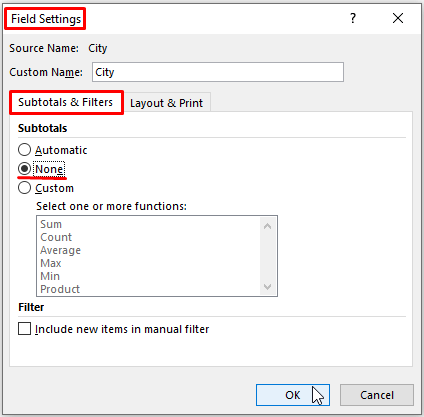
🔼 પછીથી, Excel માં શહેરો ના સબટોટલ સિવાયના તમામ ફીલ્ડ્સ દર્શાવે છે. પીવટ ટેબલ .

વધુ વાંચો: ફિલ્ટર્સ (ઝડપી પગલાં સાથે) સાથે Excel માં SUBTOTAL નો ઉપયોગ કેવી રીતે કરવો
પદ્ધતિ 4: પીવટ ટેબલમાં સબટોટલને દૂર કરવા માટે VBA મેક્રોનો ઉપયોગ કરવો
VBA મેક્રો અસરકારક છે જ્યારે અમને ચોક્કસ પરિણામલક્ષી પરિણામોની જરૂર હોય . મેક્રો ફક્ત પીવટ ટેબલ માંથી તમામ સબટોટલ ફીલ્ડ્સને દૂર કરી શકે છે.
પગલું 1: ALT+F11<2 નો ઉપયોગ કરો> અથવા Microsoft Visual Basic વિન્ડો ખોલવા માટે વિકાસકર્તા ટેબ > વિઝ્યુઅલ બેઝિક ( કોડ વિભાગમાં) પર જાઓ. માંવિન્ડો, પર ક્લિક કરો દાખલ કરો > મોડ્યુલ દાખલ કરવા માટે મોડ્યુલ પસંદ કરો.

સ્ટેપ 2: નીચેના મેક્રોને <માં પેસ્ટ કરો 1>મોડ્યુલ .
3950
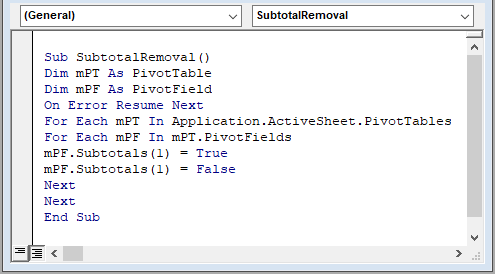
મેક્રોમાં, મેક્રો mPT અને mPF<2 જાહેર કરે છે> અનુક્રમે પીવટ ટેબલ અને પીવટ ફીલ્ડ તરીકે. પછી પીવટ ટેબલ અને પીવટ ફીલ્ડ્સ સોંપવા માટે Application.ActiveSheet સ્ટેટમેન્ટનો ઉપયોગ કરો. ઉપરાંત, મેક્રો પીવટ ટેબલ ના ક્ષેત્રોમાંથી સબટોટલ મૂલ્યોને દૂર કરવા માટે VBA FOR લૂપ ચલાવે છે.
પગલું 3 : મેક્રો ચલાવવા માટે, F5 કીનો ઉપયોગ કરો. પછી, વર્કશીટ પર પાછા ફરો, અને તમે જોશો કે એક્સેલ નીચેની ઈમેજની જેમ જ પીવટ ટેબલ માંથી તમામ સબટોટલ ફીલ્ડ્સને દૂર કરે છે.

પદ્ધતિ 5: પિવટ ટેબલમાં સબટોટલ પંક્તિઓ છુપાવવી
પંક્તિઓ માટે એક્સેલની લાક્ષણિક કામગીરી જેમ કે છુપાવો , Unhide , Insert , Hight , વગેરે પણ પીવટ ટેબલ શ્રેણીમાં ઉપલબ્ધ છે. તેથી, અમે કોઈપણ પીવટ ટેબલ પંક્તિઓ છુપાવો અથવા છુપાવો કરી શકીએ છીએ.
પગલું 1: કર્સરને <પર મૂકો. 1>સિટી સબટોટલના રો નંબર્સ પછી તેના પર જમણું-ક્લિક કરો. નીચેની ઈમેજમાં દર્શાવ્યા પ્રમાણે એક્સેલ સંદર્ભ મેનુ બહાર લાવે છે. સંદર્ભ મેનૂ વિકલ્પોમાંથી છુપાવો પસંદ કરો.
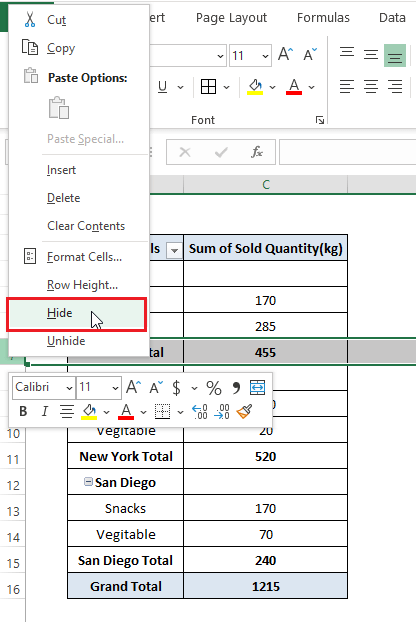
🔼 તરત, તમે જોશો કે એક્સેલ સબટોટલ પંક્તિ<2 ને દૂર કરે છે> (એટલે કે, પંક્તિ નંબર 7 ).

પગલું 2: પુનરાવર્તન કરોઅન્ય સબટોટલ પંક્તિઓ માટે પગલું 1 અને તમે નીચેના ચિત્રની સમાન અંતિમ છબી જુઓ છો.
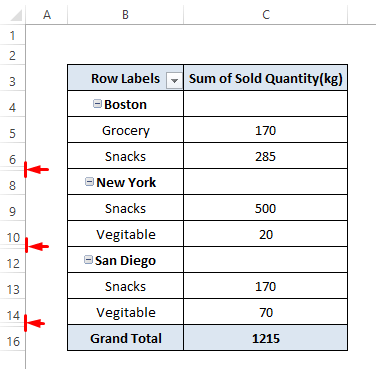
નો ઉપયોગ કરીને વ્યક્તિગત પંક્તિઓ છુપાવવી 1>સંદર્ભ મેનૂ વિકલ્પો વિશાળ ડેટાસેટ્સ માટે કંટાળાજનક છે. જો કે, તમે મુઠ્ઠીભર પંક્તિઓ ધરાવતા પીવટ કોષ્ટકો માટે આ પદ્ધતિનો ઉપયોગ કરી શકો છો.

